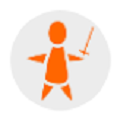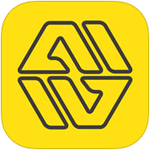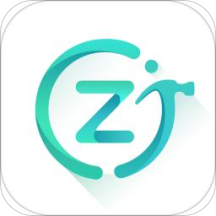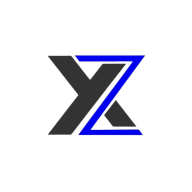WIN10系统如何清空剪贴板 清空剪贴板操作
发布时间:2020-06-08 14:07:25来源:pi7手游网作者:匿名
当前有的朋友会被WIN10清空剪贴板的相关操作困惑住,不知道怎么操作,别急,接下来佩琪小编就来分享WIN10清空剪贴板的详细步骤,有需要的朋友就跟小编一起来学习一下吧。
WIN10相关推荐:
1、在Win10桌面空白处点击鼠标右键,然后选择新建-》快捷方式;
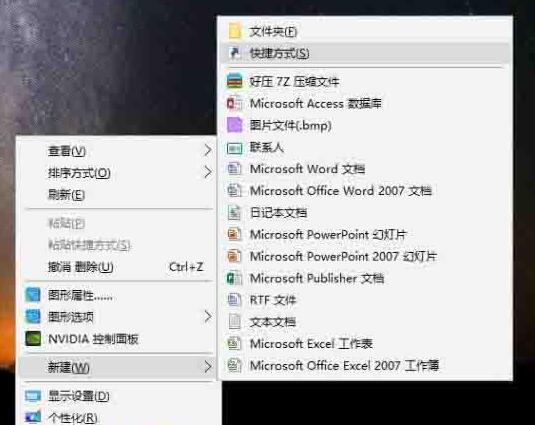
2、然后在在键入对象的位置中输入:cmd /c “echo off | clip” (可以直接复制这个粘贴),完成后点击下方的“下一步”;
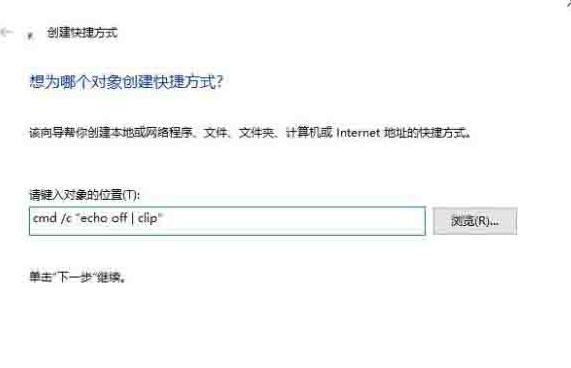
3、接下来命名为“清空剪贴板”,然后点击底部的“完成”;
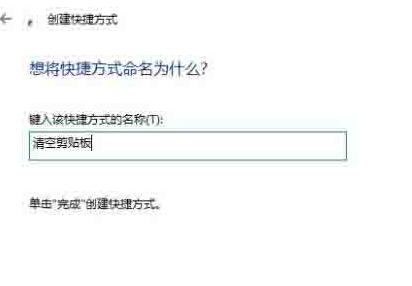
4、最后在桌面中,就可以看到一个“清空剪贴板”的运行命令了,双击运行即可情况Win10剪贴板。
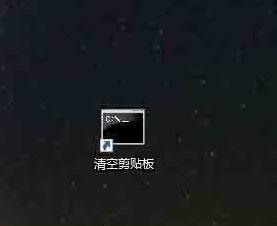
5、除了以上这个方面,有时候还可以通过结束任务管理器、重启电脑等方式来清空剪切板。

上文就讲解了WIN10清空剪贴板的详细步骤,希望有需要的朋友都来学习哦。
注:文中插图与内容无关,图片来自网络,如有侵权联系删除。
相关推荐
密室逃脱类游戏的核心玩法通常涉及解开各种谜题和秘密,以找到逃出密室的方法。这些谜题可能涉及密码破译、机关操作、物品寻找等多种元素,需要玩家发挥逻辑思维、观察力和创造力来解决。喜欢密室逃脱类游戏的玩家千万不要错过下面的几款游戏吧。
- 热门教程
- 最新教程
-
01

如何在糖心vlog免费网页版中找到适合你的创作灵感? 2024-10-29
-
02

豆包怎么设置豆包号 2024-10-10
-
03

网易云音乐怎么添加白噪音 2024-10-09
-
04

微信手机号转账怎么设置 2024-09-30
-
05

支付宝怎么交医保 2024-09-26
-
06

抖音怎么置顶评论 2024-09-18
-
07

支小宝怎么使用 2024-09-06
-
08

抖音怎么开启密友关系 2024-09-05
-
09

excel切换不了中文输入法怎么办 2024-09-05
-
010

微博怎么添加桌面小组件 2024-08-13